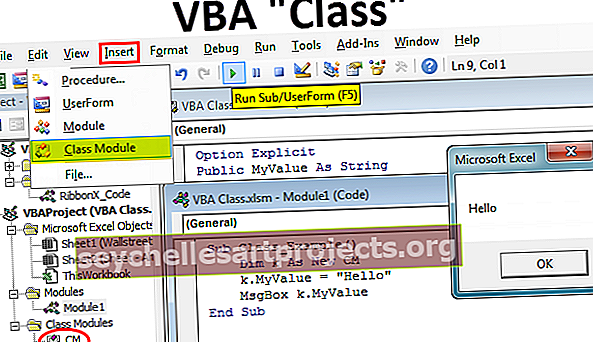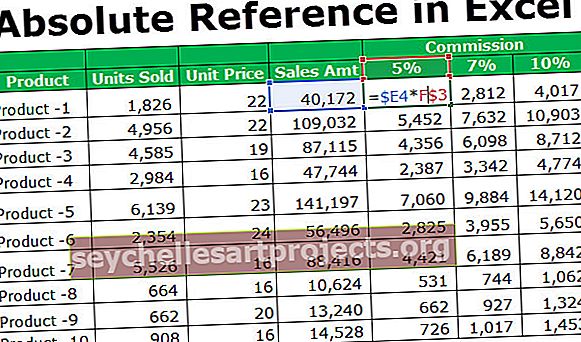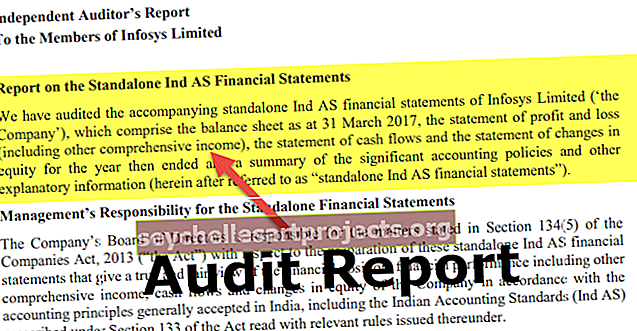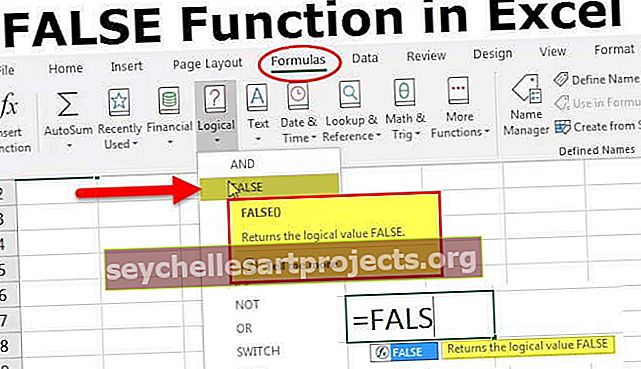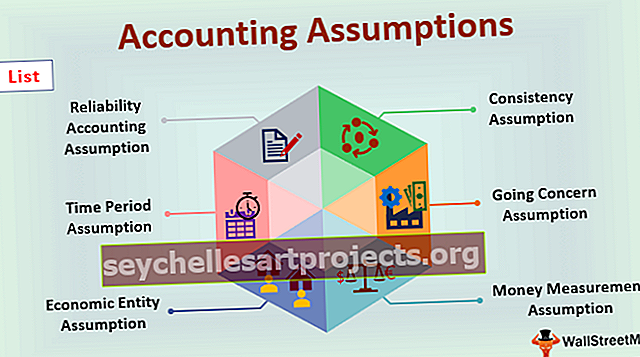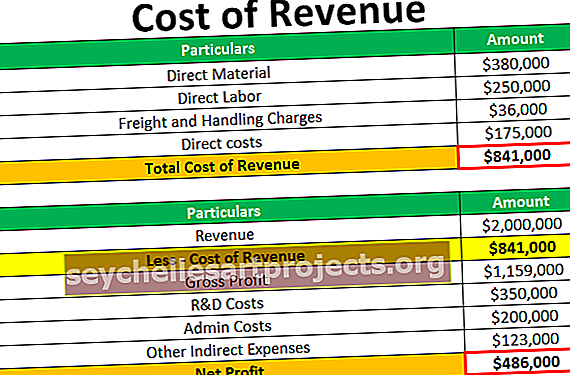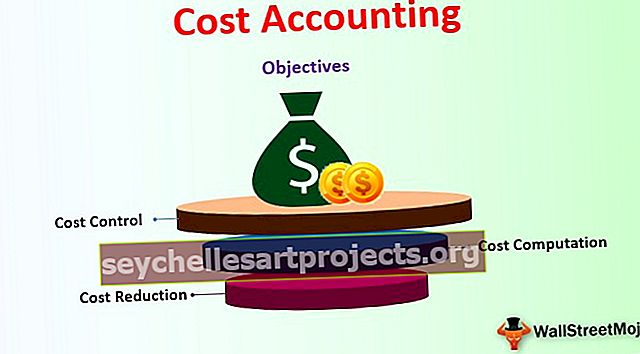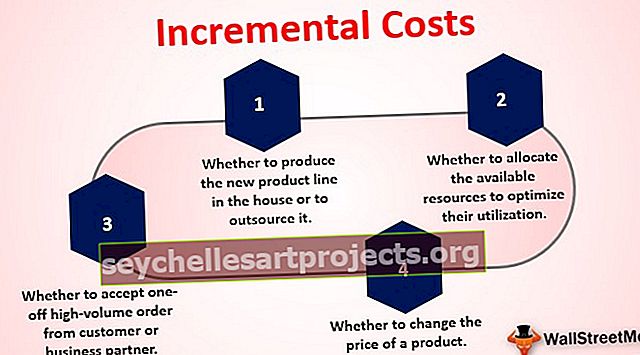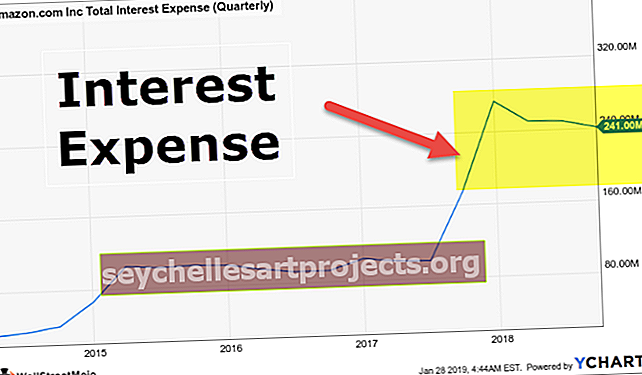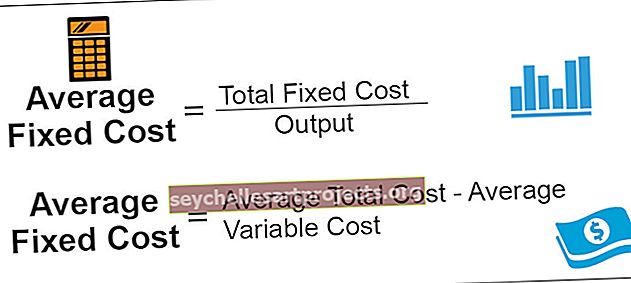INT Excelissä (kaava, esimerkki) | Kuinka käyttää kokonaislukutoimintoa Excelissä?
INT- tai Integer-funktiota excelissä käytetään palauttamaan tietyn luvun lähin kokonaisluku, tätä funktiota käytetään, kun meillä on paljon tietojoukkoja ja jokainen data eri muotoisessa muodossa sanotaan kelluvana, jolloin tämä funktio palauttaa kokonaisluvun osan esimerkiksi INT: lle (5.4) antaa tuloksen 5.
INT-toiminto Excelissä
Microsoft Excel INT -funktio on funktio, joka vastaa luvun kokonaisluvun palauttamisesta. Se toimii pyöristämällä desimaaliluku alaspäin kokonaislukuun. Se on rakennettu Excel-toiminnossa ja se on luokiteltu Math & Trig -toiminnoksi Excelissä. Sitä käytetään joko laskentataulukko- tai VBA-funktiona. Se voidaan syöttää osana INT-kaavaa laskentataulukon soluun. Tässä negatiivisista luvuista tulee negatiivisempia, koska funktio pyöristyy alaspäin. Esimerkiksi INT (10.6) palauttaa arvon 10 ja INT (-10.6) palauttaa arvon -11.
Kaava

Parametrit
Se hyväksyy seuraavat parametrit ja argumentit:
numero - Syötettävä numero, josta haluat kokonaisluvun.
Palautusarvo
Palautusarvo on numeerinen kokonaisluku.
Käyttöohjeet
- Sitä voidaan käyttää, kun haluat vain luvun desimaalimuodossa olevan kokonaisluvun pyöristämällä numeron alaspäin. Esimerkiksi INT (3.89) palauttaa arvon 3.
- Kokonaislukufunktio pyöristää kaavaan syötetyn luvun aina seuraavaan pienimpään kokonaislukuun.
- Voit myös käyttää TRUNC-funktiota excelissä saadaksesi sekä negatiivisten että positiivisten lukujen kokonaisluvun.
Kuinka avata kokonaislukufunktio Excelissä?
1. Voit syöttää haluamasi kokonaisluvun Excel-kaavan vaadittavaan soluun palautusarvon saavuttamiseksi argumentissa.
2. Voit avata INT-kaavan valintaikkunan manuaalisesti laskentataulukossa ja syöttää loogiset arvot palautusarvon saavuttamiseksi.
3. Harkitse alla olevaa kuvakaappausta nähdäksesi INT-funktio excel -vaihtoehdossa Math & Trig -toiminto -valikon.

4. Napsauta INT-toimintovaihtoehtoa. Avaa Excel-valintaikkunan INT-kaava, johon voit laittaa argumentin arvot palautusarvon saamiseksi.

Kaikki Excelin pyöristystoiminnot (mukaan lukien INT)
Excelissä on yhteensä viisitoista pyöristystoimintoa. Harkitse kolmea alla olevaa taulukkoa, joissa määritetään kukin toiminto ja niiden käyttäytyminen.
Huomaa, että alla olevissa taulukoissa "enemmän" on merkitty "+": lla ja vähemmän "-".
Toiminnot, joita käytetään luvun pyöristämiseen kokonaislukuksi

Toiminnot, joita käytetään luvun pyöristämiseen määritettyyn desimaalilukumäärään

Toiminnot, joita käytetään luvun pyöristämiseen toimitettavaksi merkitseväksi kerrannaiseksi (MS)

Kuinka käyttää INT: ää Excelissä?
Excel INT -toiminto on hyvin yksinkertainen ja helppo käyttää. Tarkastellaan alla joitain esimerkkejä INT-toiminnosta Excelissä. Nämä esimerkit auttavat sinua tutkimaan INT-toiminnon käyttöä Excelissä.
Voit ladata tämän INT-toiminnon Excelissä täältä - INT-toiminto Excelissä
Tarkastellaan näitä esimerkkejä yllä olevan Excel-laskentataulukon INT: n perusteella ja tarkastellaan funktion SUBTOTAL palautusta INT-kaavan syntaksin perusteella Excelissä.

Harkitse alla olevia kuvakaappauksia yllä olevasta kokonaislukufunktiosta erinomaisissa esimerkeissä selkeän ymmärryksen saamiseksi.
Esimerkki 1
Käytä INT-kaavaa = INT (A1) saadaksesi 214

Esimerkki 2
Tässä käytämme INT-kaavaa Excelissä = INT (A2) saadaksesi 3

Esimerkki 3
Käytä nyt INT Excel -funktiota tässä = INT (A3) saadaksesi arvon -4

Esimerkki 4
Käytä kaavaa = INT (-3,6) saadaksesi -4

Sovellukset
Tässä on muutama esimerkki, missä sitä yleensä käytetään.
- Päivämäärien poimiminen päivämäärä- ja aikataulukosta
- Käteismääräinen laskin
- Iän saaminen syntymäpäivästä
- Luvun pyöristäminen n-merkitseväksi numeroksi
- Päivien, tuntien ja minuuttien saaminen päivämäärien välillä
- Vuosien laskeminen päivämäärien välillä
- Haetaan luvun kokonaislukuosa
INT Excel -toiminnon virheet
Jos saat minkäänlaista virhettä INT Excel -toiminnosta, se voi olla jokin seuraavista -
- #NIMI? - Tämä virhe tapahtuu, kun Excel ei tunnista kaavan tekstiä. Olet ehkä kirjoittanut väärän tekstin funktion syntaksiin.
- #ARVO! - Jos syötät väärän tyyppisen argumentin funktion syntaksiin, saat tämän virheen Microsoft Excelissä.
- #VIITE! - Microsoft Excel näyttää tämän virheen, jos kaava viittaa soluun, joka ei ole kelvollinen.
Muistettavaa
- Se palauttaa luvun kokonaislukupaikan.
- Se pyöristää desimaaliluvun alaspäin kokonaislukuunsa.
- Se on luokiteltu Math & Trig -toiminnon alle.
- Jos käytät kokonaislukutoimintoa, negatiivisista luvuista tulee negatiivisempia, koska se pyöristää luvun alaspäin. Esimerkiksi INT (10.6) palauttaa arvon 10 ja INT (-10.6) palauttaa arvon -11.